
خطای Missing a Temporary Folder در وردپرس یکی از خطاهای رایج وردپرس است. در این مطلب از سری مطالب آموزش وردپرس، با هم نحوه رفع آن را برای شما کاربران عزیز همیار وردپرس بررسی کردیم. تصور کنید در حالی که قصد دارید آخرین ویدئو یا تصویر مورد علاقهتان را برای مقالهای که به تازگی آن را نوشتید، با خوشحالی آپلود کنید، تا به تماشای نتیجه فایل خروجی بنشینید که ساعتها پای آن وقت ارزشمندتان را صرف کردید، میبینید هنگام آپلود تصویر یا فایل مورد نظر، خطای Missing a Temporary Folder برایتان ظاهر میشود. وردپرس جذاب و دوست داشتنی با همه جذابیتها و محبوبیتهایی که دارد، گاهی میتواند با خطاهایی که دارد، حسابی حالتان را بگیرد. حالا که به این صفحه رسیدید، قصد داریم نحوه رفع خطای Missing a Temporary Folder را در وردپرس به شما آموزش دهیم. در این سری از آموزش وردپرس همراه همیار وردپرس باشید.
وارد پیشخوان وردپرس شده و بعد از دیدن پیغامی که برای به روزرسانی افزونههای سایتتان به شما اعلام شده، تصمیم میگیرید تا قالب، افزونه و یا هر چیز دیگری را در این سیستم مدیریت محتوای محبوب به روز رسانی کنید. دستتان را که روی گزینه به روزرسانی میبرید، میبینید با خطای Missing a temporary folder وردپرس روبرو شدید. یک نفس عمیق بکشید و در ادامه با هم برویم تا نحوه رفع این خطا را بررسی کنیم.
چرا خطای Missing a temporary folder وردپرس اتفاق میافتد؟ و پوشه temp چیست؟
همین چند وقت گذشته در حالی که مشغول نصب یکی افزونههای خارج از مخزن وردپرس بودم، با خطای Missing a temporary folder مواجه شدم که باعث شد ساعتها وقتم را برای بررسی موضوع بگیرد. حالا قرار نیست شما هم ساعات زیادی وقتتان تلف شود. خلاصه برایتان بگویم. خواه ناخواه، خودتان یا به طور اتفاقی پوشه موقت یا temp شما در سرور پاک شده و وردپرس برای نصب افزونه این ارور را ظاهر میکند.
در واقع وقتی یک فایل یا افزونه را آپلود میکنیم و یا برای به روز رسانی افزونه اقدام میکنیم، وردپرس قبل از نهایی شدن آن، فایل را در یک پوشه موقت یا همان temp ذخیره میکند و در صورتی که همه چیز با موفقیت آپلود شود، در نهایت پوشه مربوطه را سرجایش قرار میدهد. حالا وقتی temp مظلوم، حذف میشود یا به هر دلیلی دیگر در سرور شما وجود ندارد، وردپرس به شما پیغام گم شدن پوشه موقت را میدهد. یکم تخصصیتر بخواهم بگویم، در اثر تغییراتی که در کانفیگ هاست و ورژن php هاست شما وجود دارد، این خطا به وجود میآید. حالا در همیار وردپرس میخواهیم راهکار رفع خطای Missing a temporary folder در وردپرس را برایتان بگوییم.
چگونه خطای Missing a temporary folder در وردپرس را برطرف کنیم؟
این مشکل ممکن است به علت تغییراتی باشد که در هاست شما اتفاق افتاده است. بنابراین نحوه رفع خطای Missing a temporary folder در وردپرس این است که مجددا این پوشه را در هاستتان بسازید و با کمی کدنویسی مشکل را برطرف کنید. در ادامه این آموزش، پله پله هر مرحله را برایتان توضیح دادم. البته پیشنهاد میکنم قبل از هر چیز، بهتر است یک بکاپ از سایت خود انجام دهید.
وارد هاستتان شوید. برای ورود به هاست میتوانید از طریق برنامهای مانند filezilla استفاده کنید. در صورتی که سرویس میزبانی وبسایت شما سی پنل است، به راحتی از طریق ورود به cpanrl میتوانید برای رفع مشکل اقدام کنید. نگران نباشید! اگر از سی پنل استفاده نمیکنید، نحوه استفاده از سرویس گیرنده FTP نیز به همین ترتیب است.
حالا برای اینکه بتونید این خطا را برطرف کنید لازمه تا چنین پوشهای را در هاست خودتون تعریف کنید و بعدش با کمی دست به کد شدن این مشکل را برای همیشه برطرف کنید. برای شروع کار وارد هاست خودتون شده و روی گزینه File Manager کلیک کنید تا به صفحه فایلهای موجود در هاست هدایت شوید.
وارد سی پنل شوید
حالا که وارد سی پنل شدید، روی پوشه file manager کلیک کرده و آن را باز کنید.
فایل wp-config.php را ویرایش کنید
از صفحهای که برایتان باز میشود، پوشه public.html را پیدا کرده و وارد آن شوید. در اینجا فایل wp-config.php را انتخاب کنید. روی آن کلیک راست کرده و گزینه edit را انتخاب کنید.
صفحهای مطابق صفحه زیر برایتان باز میشود. خط “That’s all, stop editing! Happy blogging” را پیدا کنید.
کافیست کد زیر را دقیقا قبل از این خط، وارد کنید تا پوشه موقت در هاست شما ساخته شود.
define(‘WP_TEMP_DIR’,dirname(_FILE_). ‘/wp-content/temp/’);
سپس روی گزینه save کلیک کنید.
فایل temp را بسازید
حالا دوباره به فایل public.html برگشته و روی پوشه WP-Content بزنید. در اینجا یک new folder به اسم temp بسازید و روی دکمه create new folder بزنید.
تبریک میگویم. شما موفق شدید فایل temp را مجددا بسازید و به این ترتیب، دیگر با این خطا روبرو نخواهید شد. البته امیدوارم!
جمع بندی
با هم دلیل دلیل خطای Missing a Temporary Folder در وردپرس را بررسی کردیم. دلیل این خطا تنظیمات نادرست پی اچ پی در هاست سایت شما است. در واقع تنظیمات خاص php به صورتی است که برای هماهنگی برنامههای وردپرس، به پوشه temp برای ذخیره موقت فایلها نیاز دارد. در صورتی که این پوشه در تنظیمات php وجود نداشته باشد، وردپرس هنگام بارگذاری تصویر یا فایل و حتی به روز رسانی پلاگین یا قالب، با مشکل روبرو میشود و خطای Missing a Temporary Folder در وردپرس به نمایش درمیآید. البته خبر خوب اینکه شما به راحتی میتوانید با ساخت پوشه موقت، این خطا را برطرف کنید.
سوالات متداول
در ادامه این مطلب با سوالاتی که ممکن است شما کاربران عزیز همیار وردپرس با آن روبرو شوید، همراهتان هستیم. در صورتی که در این زمینه سوالی دارید، شما هم میتوانید آن را در بخش نظرات با ما درمیان بگذارید تا در اسرع وقت، راهنماییتان کنیم.
- چرا به هنگام ذخیره فایل موقت با ارور Disk quota exceeded روبرو میشوم؟
این خطا به علت پر بودن فضای هاست اتفاق میافتد که باید آن را خالی کنید.
- سطح دسترسی پوشه کانفیگ باید چه مقداری داشته باشد؟
این مقدار برای پوشه wp-content باید روی 755 باشد.
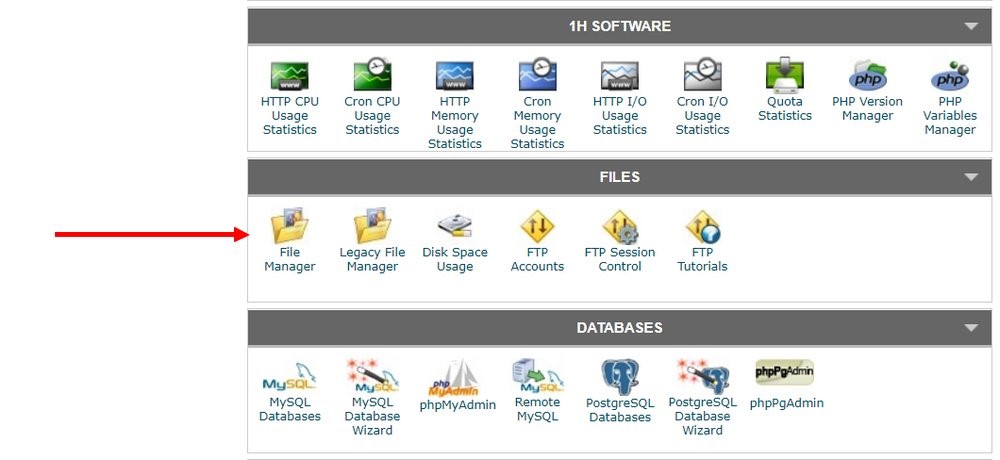
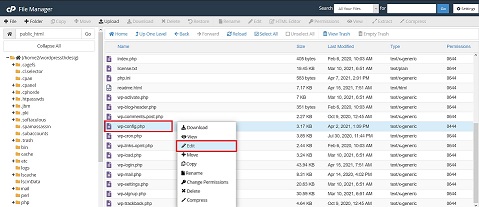
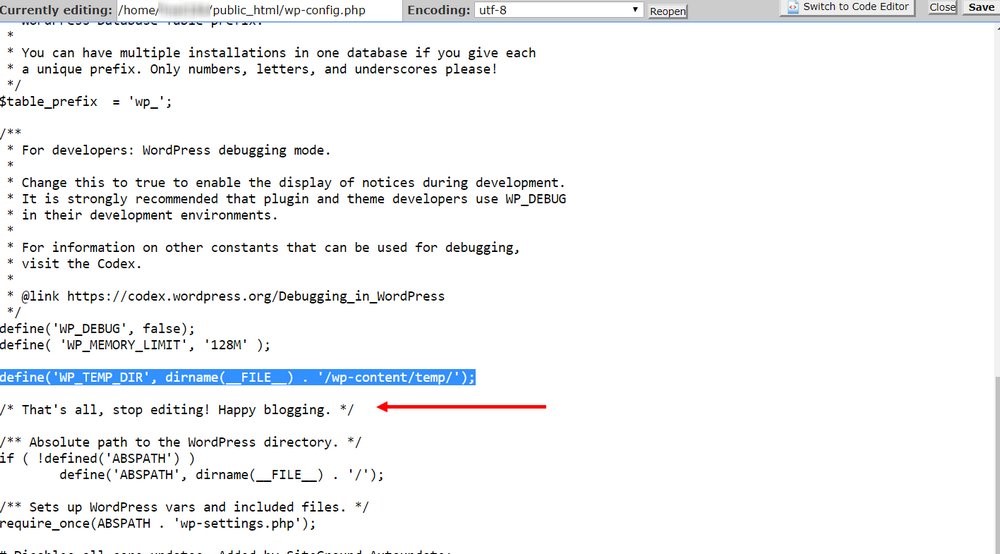
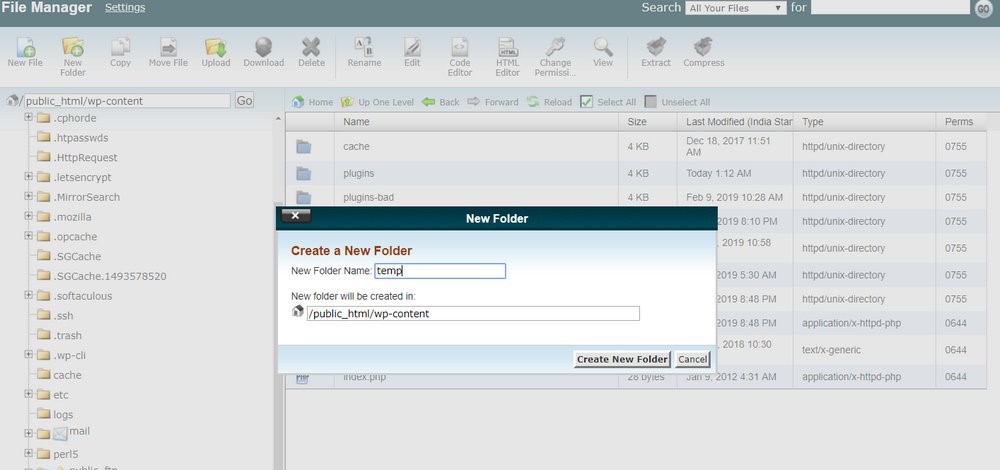





mohammad mehraseby 2 سال عضو همیار وردپرس
سلام وققتون بخیر
تمام مراحا انجام دادم سطح دسترسی چک کردم درسته ولی بازم این خطا پوش موقت میده
ممنون میشم راهنماییم کنید
سید سجاد غلام پور 6 سال عضو همیار وردپرس
سلام
مشکلتون حل نشد، حتما از یک متخصص در این حوزه کمک بگیرید یا عیب یابی بشه. تا بررسی نشه سایت شما نمیشه گفت که چرا عمل نمیکنه.